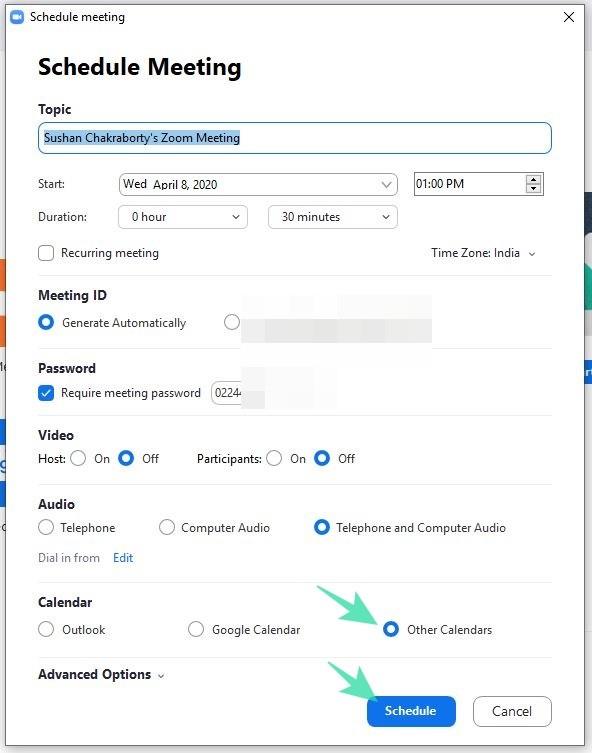Platforma e konferencave në distancë me bazë në Shtetet e Bashkuara, Zoom, është shfaqur si një shpëtimtar për mijëra organizata gjatë muajit të fundit. Masat e bllokimit të imponuara nga qeveria janë vendosur të qëndrojnë në fuqi për një kohë të konsiderueshme, kështu që edhe përdoruesit e pavullnetshëm po e mbështjellin ngadalë kokën duke e thirrur dhomën e konferencave të zyrës së tyre në një vend takimi virtual.
Për fat të mirë, platforma nuk e ka shfrytëzuar vëmendjen që ka marrë dhe ende po ofron shumicën e veçorive të saj edhe për përdoruesit bazë . Marrja e një abonimi premium hap shumë rrugë të reja, natyrisht, por jo të gjitha organizatat janë të afta të marrin një licencë premium; veçanërisht me një pandemi të tillë që shtrëngon kontrollin e saj.
Baza e përdoruesve në rritje e Zoom mbetet e populluar me një numër të madh përdoruesish të licencuar falas dhe ky seksion u kushtohet veçanërisht atyre që e kanë të vështirë të përshtaten me mjediset e reja. Pra, pa u zgjatur më tej, le të shkojmë tek ajo.
LIDHUR : Si të bëni dhomat e zmadhimit
Përmbajtja
Cili është kufizimi prej 40 minutash?
Siç u përmend, Zoom ofron shumë nga veçoritë e tij të njohura për përdoruesit falas, por ekziston një kufizim i rreptë kur bëhet fjalë për Takimet e Zoom - konferencat që zhvilloni në Zoom. Nëse keni një licencë falas, do t'ju duhet t'i mbani takimet tuaja nën 40 minuta. Kur kohëmatësi mbaron, takimi përfundon automatikisht, duke i hedhur të gjithë pjesëmarrësit jashtë sallës së takimit.
Përdoruesit me pagesë, nga ana tjetër, nuk janë të detyruar nga ky kufizim. Takimet e tyre mund të zgjasin deri në 24 orë, me deri në 1000 pjesëmarrës.
Megjithatë, duhet të theksohet se Zoom nuk vendos një kufizim në numrin e takimeve që ju lejohet të organizoni.
Çfarë duhet bërë pas ndërprerjes 40-minutëshe?
Sipas Zoom, ju keni dy opsione kur mbarojnë 40 minutat tuaja të çmuara.
- Filloni një takim të ri : Duke qenë se nuk ka kufizime në numrin e takimeve që ju lejohet të organizoni, zgjidhja më e lehtë është të filloni një takim të ri me të njëjtët pjesëmarrës. Sigurohuni që të mos ftoni 100 pjesëmarrës në takimin tuaj, pasi atëherë do të kaloni kufirin.
- Përmirësojeni në Pro : Nëse zotëroni një biznes të vogël, me para të mjaftueshme për një anëtarësim premium në Zoom, tani është koha. Licenca Pro është krijuar posaçërisht për pronarët e bizneseve të vogla, duke ushqyer deri në 100 pjesëmarrës. Paketa fillon me 14,99 dollarë në muaj, për host.
Zgjidhja: Mënyra jozyrtare
Megjithatë, nëse doni të merrni rrugën më pak të marrë, ekziston një mënyrë jozyrtare për të anashkaluar ndërprerjen 40-minutëshe. Nuk është zgjidhja më e sofistikuar, për të qenë i sinqertë, por funksionon ashtu siç synohet.
Truku nuk funksionon për takimet e menjëhershme. Pra, do t'ju duhet të planifikoni takimet tuaja për ta bërë këtë të funksionojë.
Pjesa 1
Klikoni në klientin e desktopit Zoom dhe regjistrohuni me kredencialet e llogarisë tuaj falas. Kur të uleni në pultin tuaj, klikoni në Program. Pasi të mbërrijnë opsionet e Programit, shikoni detajet dhe sigurohuni që ta vendosni "Kalendarin" te "Të tjerët" dhe jo "Kalendari Google" ose "Outlook/iCal". Gjithashtu, sigurohuni që të mos përdorni ID-në tuaj të Takimit Personal dhe të krijoni një ID të rastësishme të takimit të Zmadhimit. Kur të jeni të kënaqur me opsionet e takimit, klikoni në Program. Ekrani tjetër do t'ju tregojë të gjitha informacionet rreth takimit që sapo keni planifikuar. Kopjoni ID-në dhe fjalëkalimin e takimit — lidhjen e ftesës — dhe dërgojini pjesëmarrësve.
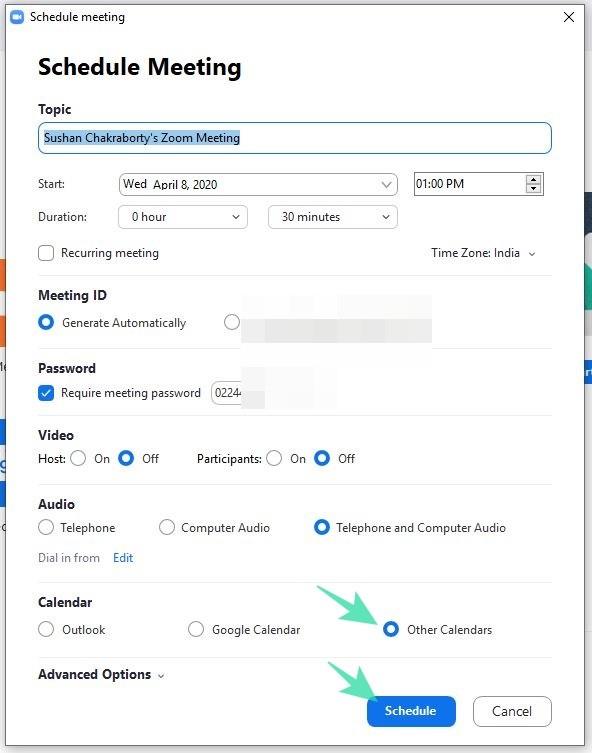
Pjesa 2
Kur të afrohet afati juaj 40-minutësh, do të merrni një kohëmatës në ekran, duke shkaktuar ndërprerjen e afërt. Tani, ju - nikoqiri - do të duhet të largoheni nga takimi - jo Fund për të gjithë - dhe t'u kërkoni pjesëmarrësve të tjerë të bashkohen, përsëri, duke përdorur ftesën që keni dërguar më herët. Nëse bëhet me saktësi, truku do t'ju blejë një dritare tjetër 40-minutëshe.
Përsëriteni procesin për të marrë sa më shumë leje falas që ju nevojiten.
Duhet të theksohet se kjo këshillë jashtëzakonisht e dobishme është e disponueshme vetëm për përdoruesit e klientëve të desktopit Windows dhe Mac. Përdoruesit e uebit dhe celularit Zoom, fatkeqësisht, janë lënë jashtë.
Ofertë speciale për shkollat
Përhapja e COVID-19 e ka detyruar botën të ndalojë. Duke marrë parasysh që distancimi social është i vetmi mekanizëm efektiv përballues, të gjitha organizatat janë përpjekur të kryejnë çdo ditë nga zyrat e shtëpisë. Institucionet arsimore e kanë pasur më keq se të tjerat, pasi shumica e këtyre organizatave nuk kanë vendosmërinë monetare për të përballuar licencat premium. Pra, për të ndihmuar ata që kanë nevojë, Zoom ka hequr kufirin prej 40 minutash për të gjitha shkollat e prekura nga Coronavirus.
Nëse shkolla juaj po përpiqet të arrijë studentët në këto kohë të vështira, sigurohuni që të verifikoni shkollën tuaj. Klikoni në këtë lidhje për të filluar procesin e verifikimit tani. Megjithatë, përpara se të vazhdoni, sigurohuni që shkolla juaj të ketë një domen të regjistruar, pasi domenet e tjera, si Gmail, Yahoo ose Outlook nuk janë të pranueshëm.
Kanë kaluar 40 minuta por ende në takim?
Ne kemi folur tashmë për ndërprerjen famëkeqe 40-minutëshe të Zoom dhe kemi diskutuar një mënyrë efektive për të anashkaluar problemin. Megjithatë, ekziston edhe një rast i veçantë në të cilin do të qëndronit në një takim edhe pasi të kaloni kuotën e frikshme të 40 minutave.
Ky fenomen unik ndodh vetëm kur ju keni një licencë bazë, falas për Zoom, por planifikoni — dhe filloni një takim — nga një dhomë Zoom me pagesë nga e njëjta llogari. Në këtë rast, kohëmatësi nuk fiket dhe ju mund të qëndroni në takim pavarësisht nga numri i pjesëmarrësve që keni në takim.
Nëse po ekzekutoni një version provë të Zoom Room, takimi do të skadojë sërish 40 minuta pasi të ketë filluar.
Një alternativë: Google Meet
Për ata që nuk janë në dijeni, Google Meet është platforma premium e konferencave me video të Google, e krijuar posaçërisht për profesionistët që punojnë dhe organizatat e mëdha. Ndërsa Google Duo u shërben kryesisht miqve dhe familjes, Meet - i njohur më parë si Hangouts Meet - prezanton shumë veçori që janë thelbësore në një mjedis tipik pune. Nga planifikimi i pandërprerë i takimeve te opsionet e fuqishme të ndarjes së ekranit — Google Meet bën një rrugë të gjatë në përsëritjen e një ndjesie normaliteti në sesionin tuaj virtual dhe ne jemi të gjithë shumë mirënjohës për këtë.
Deri kohët e fundit, Google Meet ishte ekskluzive për përdoruesit e G-Suite me pagesë. Megjithatë, duke gjykuar krizën në të cilën po përballet bota tani, Google vendosi ta bëjë Google Meet të disponueshëm edhe për përdoruesit pa pagesë . Gjithçka që ju nevojitet është një llogari në Gmail dhe mund të strehoni deri në 99 persona në një telefonatë të vetme. Deri në fund të shtatorit , nuk do të duhet të shqetësoheni për kohëzgjatjen e telefonatave tuaja. Pas kësaj, përdoruesit pa pagesë do të lejohen të kryejnë telefonata 60 minuta - 20 minuta më shumë se llogaria falas e Zoom.
LIDHUR: